Cách tải và cài đặt Auto Click cho iPhone Cực Đơn Giản
Bằng cách cài đặt Auto Click cho iPhone giúp người dùng tiết kiệm kha khá thời gian cho thao tác nhấn lặp đi lặp lại trên điện thoại của mình. Trong bài viết dưới đây Ben Computer sẽ hướng dẫn bạn chi tiết cách cài đặt Auto Click cho iPhone một cách đơn giản và nhanh chóng nhất. Tham khảo ngay nhé.
Mục lục
Auto Click là gì?
Trước khi tìm hiểu cách cài đặt Auto Click cho iPhone như thế nào? Bạn đọc cùng Ben Computer tìm hiểu qua một chút về Auto Click là gì nhé?
Về cơ bản như Ben Computer đã đề cập ở trên, Auto Click là tính năng tự động click chuột / nhấn để giúp người dùng tiết kiệm thời gian sử dụng chuột cũng như thao tác nhấn có tính chất lặp đi lặp lại trên máy tính và điện thoại.
Bạn đang đọc: Cách tải và cài đặt Auto Click cho iPhone Cực Đơn Giản
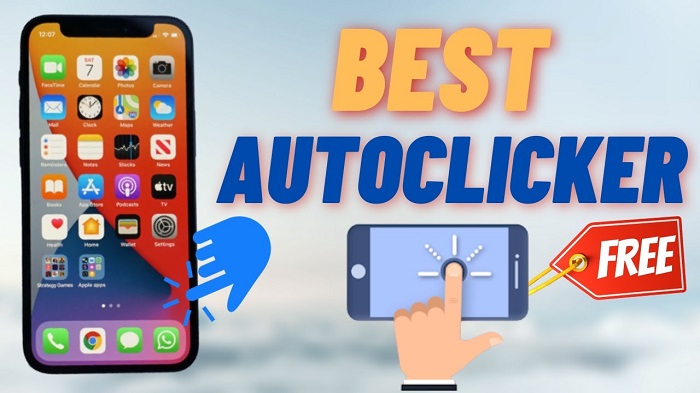
Việc sử dụng tính năng Auto Click được rất nhiều game thủ vận dụng để giảm thiểu thực trạng hội chứng ống cổ tay. Việc sử dụng Auto Click khá đơn thuần và khá thuận tiện hoạt động giải trí cùng với những chương trình ứng dụng trên máy tính chạy vào thời gian đó .
Hướng dẫn cách tải và cài đặt Auto Click cho iPhone
Khác với Android, trên những thiết bị iPhone được tích hợp sẵn tính năng Auto Click cho người dùng. Do đó thao tác setup Auto Click cho iPhone cũng đơn thuần hơn rất nhiều .
1. Hướng dẫn nhanh
– Mở ứng dụng Cài đặt => chọn Trợ năng => Điều khiển công tắc => chọn mục Công tắc và nhấn chọn tùy chọn Thêm công tắc mới.
– Tiếp theo tìm và nhấn chọn Màn hình => Toàn màn hình => chọn tiếp tùy chọn Chạm. Sau đó quay trở lại phần Điều khiển công tắc, chọn tùy chọn Thêm công tắc mới và đặt tên bất kỳ mà bạn muốn.
– Nhấn chọn Công thức => Chỉ định công tắc => chọn Toàn màn hình => chọn Cử chỉ tùy chỉnh => Tạo cử chỉ và nhấn Lưu => Cài đặt thời gian chờ là 1200 giây.
– Tại mục Khởi chạy công thức, tìm và đánh tích chọn tùy chọn Auto Click => Cài đặt điều khiển khởi chạy.
– Tại mục Cài đặt, nhấn vào mục Trợ năng => Chọn vào mục Phím tắt trợ năng => đánh tích chọn mục Điều khiển công tắc.
2. Hướng dẫn chi tiết
Dưới đây là chi tiết cách tải Auto Click cho iPhone mà bạn đọc có thể tham khảo:
Bước 1: Bước đầu tiên mở ứng dụng Cài đặt, sau đó tìm và nhấn chọn Trợ năng như hình dưới đây:
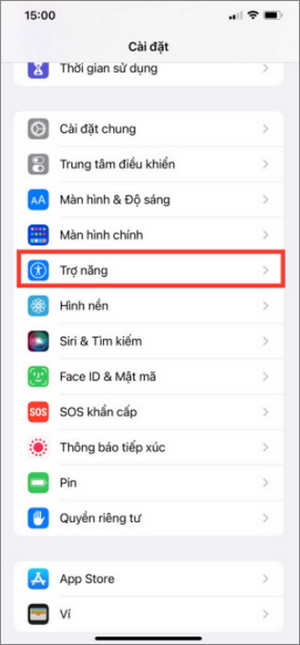
Tiếp theo tìm và nhấn chọn tùy chọn Điều khiển công tắc => Công tắc.
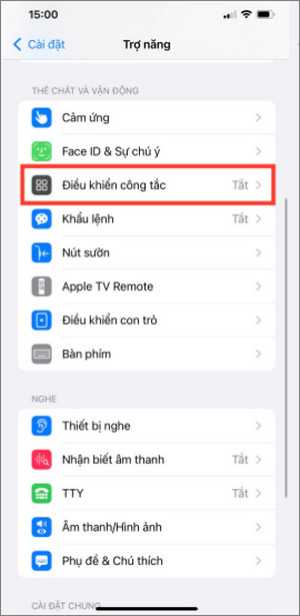
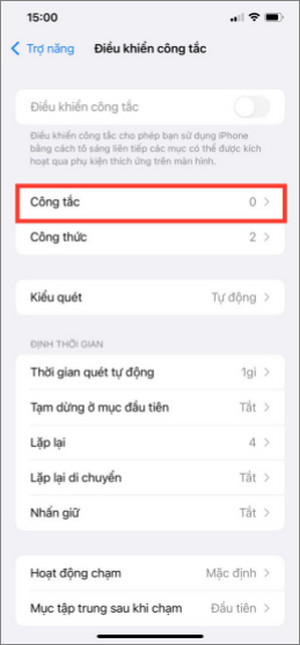
Bước 2: Trên cửa sổ tiếp theo, nhấn chọn tùy chọn Thêm công tắc mới.
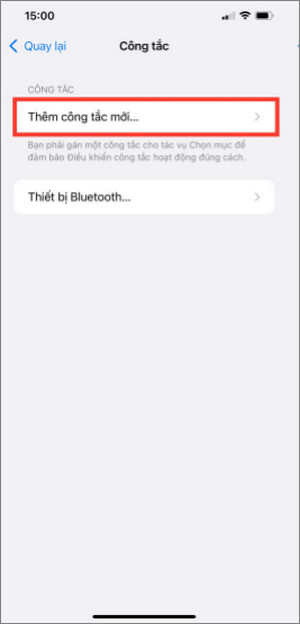
Chọn tiếp tùy chọn Màn hình => Toàn màn hình.
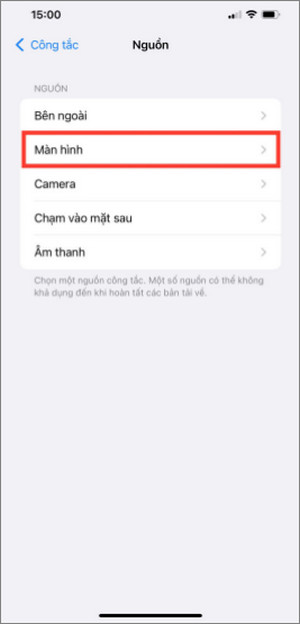
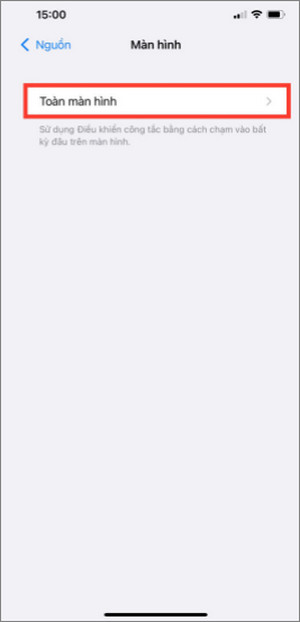
Bước 3: Ở bước này bạn tìm và nhấn chọn mục Chạm => Tạo công thức mới.
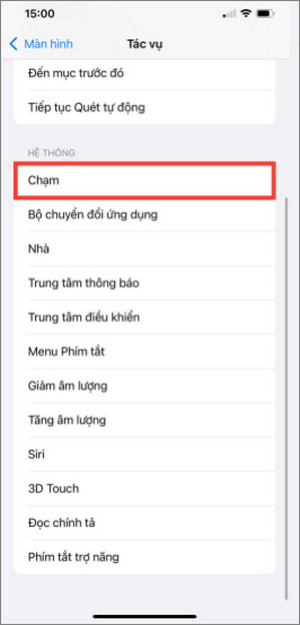
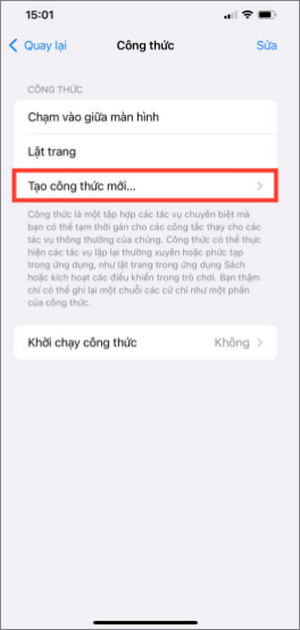
Trong mục Tên, đặt tên cho công thức là Auto Click rồi nhấn chọn Chỉ định công tắc.
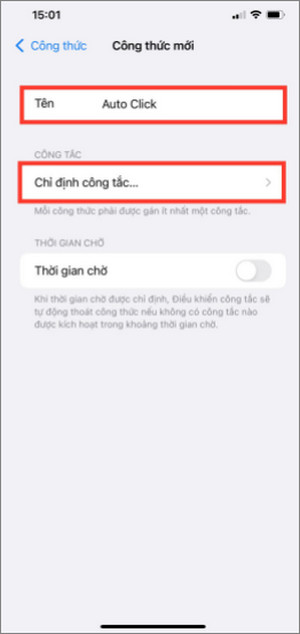
Bước 4: Tiếp tục, trên cửa sổ tiếp theo bạn nhấn chọn Toàn màn hình => chọn Cử chỉ tùy chỉnh. Sau đó vuốt hoặc nhấn, tạo cử chỉ bất kỳ mà bạn muốn rồi nhấn chọn Lưu.
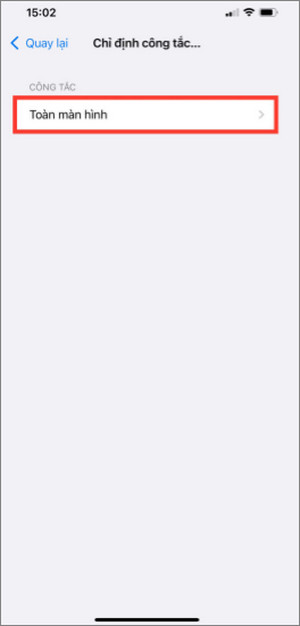
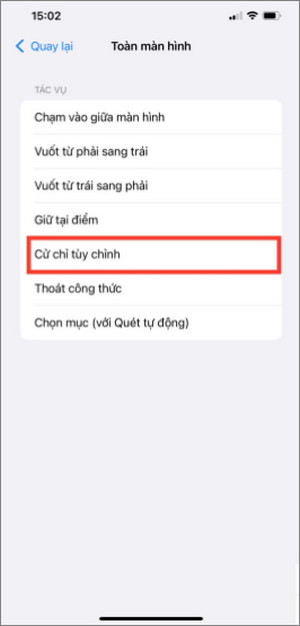
Bước 5: Tìm và kích hoạt thanh trượt nằm kế bên mục Thời gian chờ, sau đó nhập mức Giây là 1.200 giây.
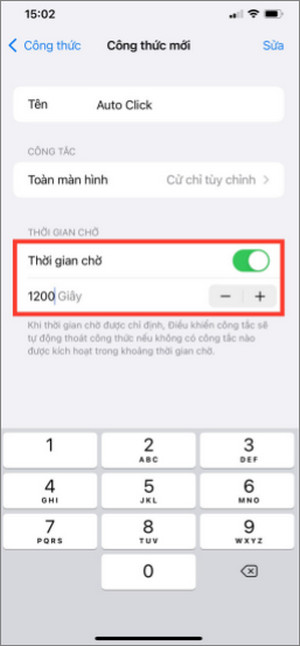 Quay trở lại cửa sổ Công thức, tìm và nhấn chọn Khởi chạy công thức => chọn Auto Click.
Quay trở lại cửa sổ Công thức, tìm và nhấn chọn Khởi chạy công thức => chọn Auto Click.

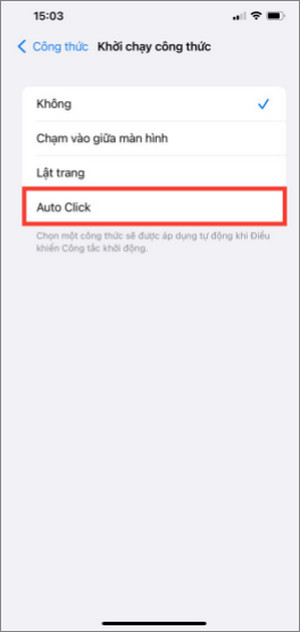
Bước 6: Tiếp tục, quay lại mục Điều khiển công tắc. Trong mục Thời gian quét tự động thiết lập là 1 giây.
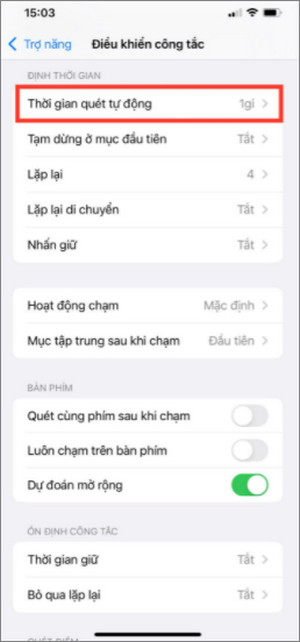
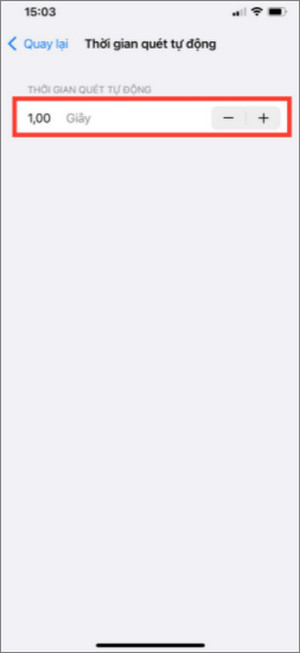
Bước 7: Tiếp theo tìm và tắt mục Tạm dừng ở mục đầu tiên đi. Mục Lặp lại thiết lập là 10 lần.
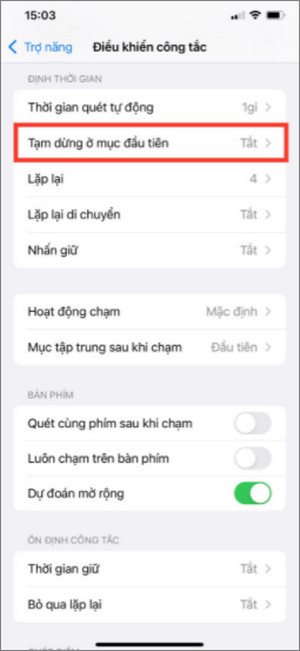
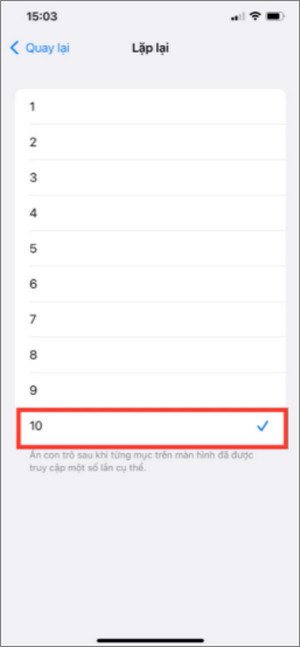
Bước 8: Trên cùng cửa sổ, tìm và kích hoạt tùy chọn Lặp lại di chuyển và thiết lập là 0.03 giây.
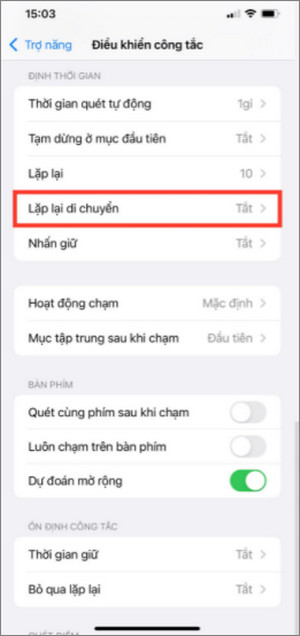
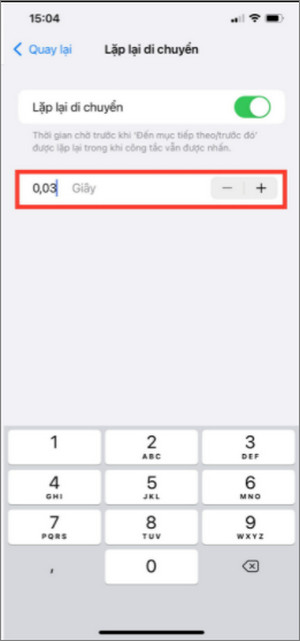
Bước 9: Tìm và kích hoạt các tính năng, tùy chọn như trong hình dưới đây:
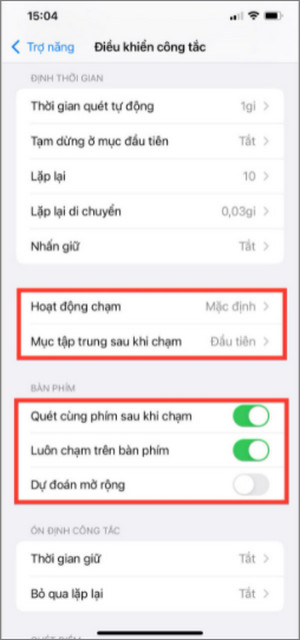
Bước 10: Tiếp theo tìm và nhấn chọn Con trỏ trượt.
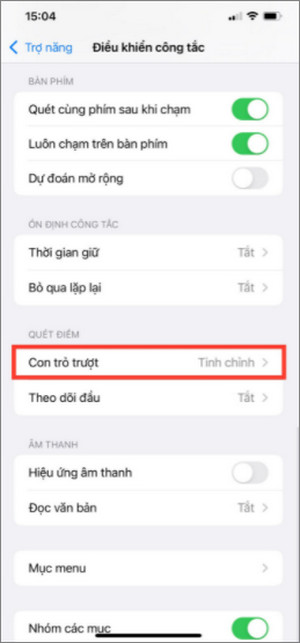
Trên cửa sổ tiếp theo chọn tùy chọn Chính xác và tùy chỉnh tốc độ thành 120 rồi quay lại cửa sổ Trợ năng, tìm và nhấn chọn Phím tắt trợ năng.
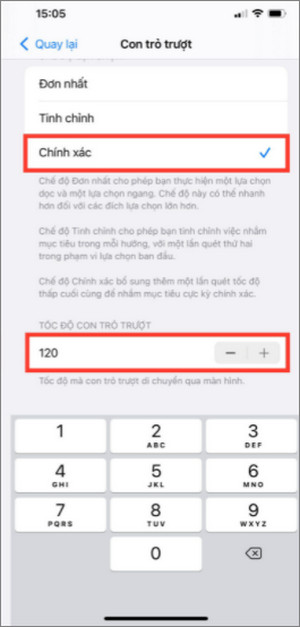
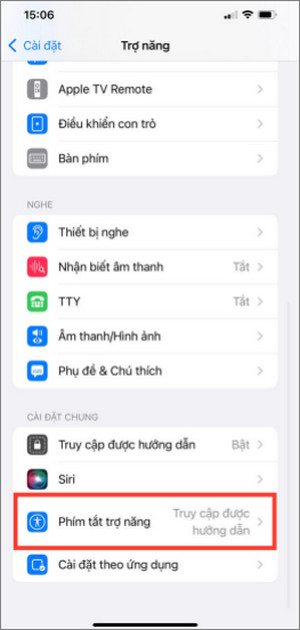
Bước 11: Chọn tùy chọn Điều khiển công tắc.
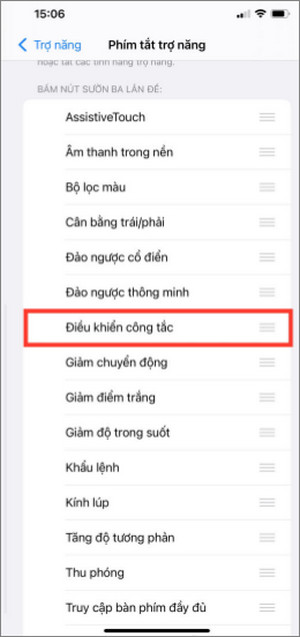
Tiếp theo mở ứng dụng bất kỳ mà bạn muốn cấu hình Auto Click cho iPhone, sau đó nhấn nút Nguồn 3 lần để kích hoạt Trợ năng. Tại đây bạn tìm và nhấn chọn tùy chọn Điều khiển công tắc, chức năng Auto Click sẽ tự động thực hiện cử chỉ mà bạn đã thiết lập.
Có thể bạn sẽ thích: Tổng hợp 3 cách quay màn hình iPhone đơn giản nhất
Một số phần mềm Auto Click cho iOS phổ biến
Trong phần nội dung trên Ben Computer đã hướng dẫn bạn cách thiết lập Auto Click cho iPhone. Ngoài ra nếu muốn, bạn đọc cũng hoàn toàn có thể thiết lập và sử dụng những công cụ, ứng dụng Auto Click cho iPhone chuyên được dùng, được phong cách thiết kế dành riêng cho iPhone .
1. Automatic Clicker
Công cụ Auto Click cho iPhone tiên phong mà Ben Computer muốn ra mắt cho bạn có tên Automatic Clicker, được phong cách thiết kế tự động thao tác nhấn / click chuột tự động hóa vào khoảng chừng thời hạn đơn cử mà người dùng đã thông số kỹ thuật .
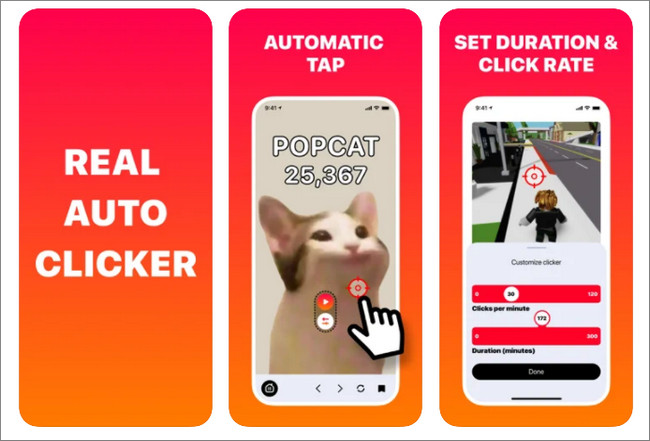
Người dùng hoàn toàn có thể thiết lập, cấu hình vị trí tiềm năng đơn cử để tự động hóa thao tác nhấn mà không nhu yếu root trên những thiết bị Android hoặc jailbreak trên những thiết bị iPhone. Công cụ hoạt động giải trí tốt với cả web, ứng dụng di động và game .
Tính năng điển hình nổi bật :
– Dễ dàng thao tác nhấn / click chuột .
– Giao diện đơn thuần, dễ sử dụng .
– Hỗ trợ nhiều tính năng .
2. Auto Clicker – Automatic Tap Pro
Auto Clicker – Automatic Tap Pro triển khai những thao tác nhấn tự động hóa lặp đi lặp lại, giúp người dùng tiết kiệm ngân sách và chi phí tối đa thời hạn .
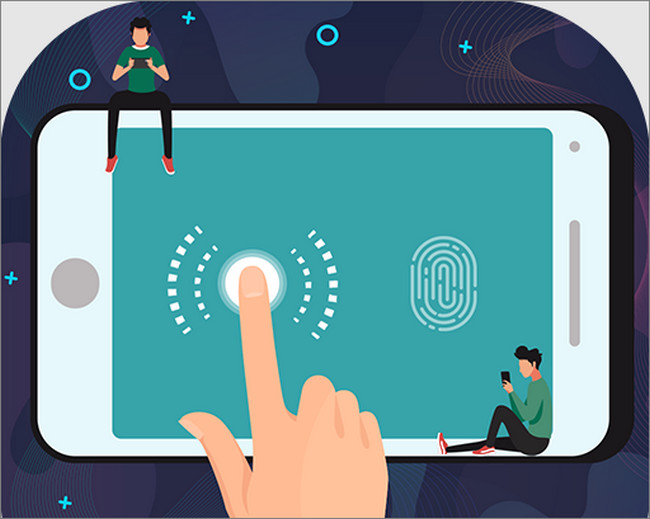
Đặc biệt công cụ Auto Click cho iPhone này còn có những tùy chọn được cho phép người dùng bật tắt những phím cũng như tùy chọn kiểm soát và điều chỉnh tần số click chuột / nhấn theo ý muốn người dùng .
Tính năng điển hình nổi bật :
– Không chứa quảng cáo .
– Dễ dàng kiểm soát chức năng Auto Click cho iPhone.
Xem thêm: Công nghệ 4.0 trong kinh doanh
– Cho phép kiểm soát và điều chỉnh vận tốc vuốt tự động hóa .
Bài viết trên đây Ben Computer vừa hướng dẫn bạn cách thiết lập Auto Click cho iPhone. Ngoài ra nếu còn vướng mắc hoặc câu hỏi nào cần giải đáp thêm, bạn đọc hoàn toàn có thể để lại quan điểm của mình trong phần phản hồi bên dưới bài viết nhé !
Hướng dẫn 5 cách xóa danh bạn trên iPhone nhanh chóng nhất
Source: https://thevesta.vn
Category: Công Nghệ





